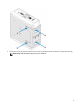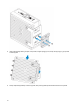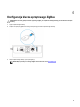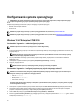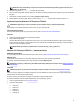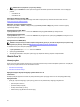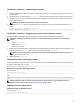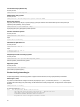Users Guide
5
Konfigurowanie systemu operacyjnego
PRZESTROGA: Aby uniknąć uszkodzenia systemu operacyjnego w wyniku nagłej utraty zasilania, należy bezpiecznie wyłączyć
urządzenie Edge Gateway przy użyciu odpowiedniej funkcji systemu operacyjnego.
Urządzenie Edge Gateway jest dostarczane z jednym z następujących systemów operacyjnych:
• Windows 10 IoT Enterprise LTSB 2016
• Ubuntu Core 16
UWAGA: Aby uzyskać więcej informacji o systemie operacyjnym Windows 10, zobacz stronę msdn.microsoft.com.
UWAGA: Aby uzyskać więcej informacji o systemie operacyjnym Ubuntu Core 16, zobacz stronę www.ubuntu.com/desktop/snappy.
Windows 10 IoT Enterprise LTSB 2016
Uruchamianie i logowanie — zdalna konfiguracja systemu
UWAGA: Komputer musi należeć do tej samej podsieci co bramka Edge Gateway.
1. Za pomocą kabla sieciowego połącz port 1 sieci Ethernet w urządzeniu Edge Gateway z siecią obsługującą protokół DHCP lub routerem, który
przypisuje adresy IP.
UWAGA: Konfiguracja systemu podczas pierwszego uruchomienia systemu Windows trwa około 5 minut. Kolejne operacje
uruchomienia trwają w przybliżeniu 50 sekund.
2. Przy użyciu adresu MAC widocznego z przodu obudowy urządzenia Edge Gateway uzyskaj adres IP z serwera DHCP lub analizatora
działającego w sieci.
3. Na komputerze z systemem Windows wyszukaj aplikację Podłączanie pulpitu zdalnego i uruchom ją.
4. Zaloguj się, używając adresu IP.
UWAGA: Podczas łączenia się z bramką Edge Gateway należy zignorować błędy certyfikatów.
Uruchamianie i logowanie — konfiguracja systemu przy użyciu statycznego adresu IP
UWAGA: W celu ułatwienia zdalnej konfiguracji urządzenia Edge Gateway statyczny adres IP drugiego portu sieci Ethernet jest
fabrycznie ustawiony w tym urządzeniu na następujące wartości:
• Adres IP: 192.168.2.1
• Maska podsieci: 255.255.255.0
• Serwer DHCP: nie dotyczy
Urządzenie Edge Gateway można podłączyć do komputera z systemem Windows, który znajduje się w tej samej podsieci, używając
skrosowanego kabla sieciowego.
1. Na komputerze z systemem Windows wyszukaj w Panelu sterowania polecenie View network connections (Wyświetl połączenia sieciowe).
2. Na wyświetlonej liście urządzeń sieciowych kliknij prawym przyciskiem myszy kartę sieci Ethernet, która ma zostać użyta do nawiązania
połączenia z urządzeniem Edge Gateway, a następnie kliknij przycisk Properties (Właściwości).
3. Na karcie Sieć kliknij kolejno pozycje Protokół internetowy w wersji 4 (TCP/IPv4) → Właściwości.
4. Zaznacz opcję Use the following IP address (Użyj następującego adresu IP), a następnie wprowadź adres IP 192.168.2.x (gdzie x oznacza
ostatnią liczbę w adresie IP, np. 192.168.2.2).
46